

![]() ボタンをクリック、またはキーボードの「0」を押して
ボタンをクリック、またはキーボードの「0」を押して
「有給取得」モードにします。選択中のボタンは赤になります。
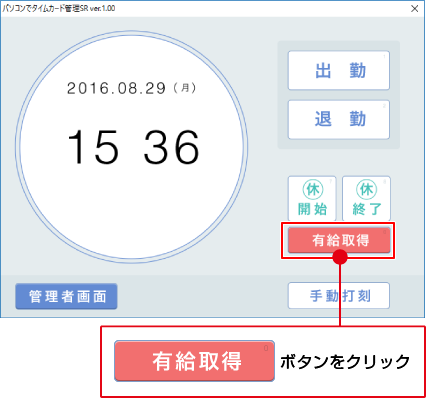
カードリーダーにカードをかざします。
または、![]() ボタンをクリックして、有給を記録する従業員を選択します。
ボタンをクリックして、有給を記録する従業員を選択します。
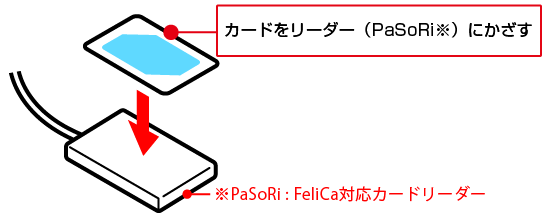
![]() ボタンをクリックして、勤怠情報入力画面を表示します。
ボタンをクリックして、勤怠情報入力画面を表示します。
勤怠情報入力画面が表示されましたら、「氏名」の▼をクリックして氏名を選択し、
「登録」ボタンをクリックします。
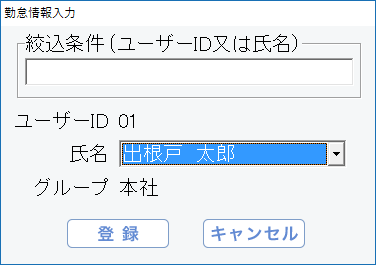
休暇設定画面が表示されます。
①休暇の種類を選択します。(下図例:有給休暇(日単位)取得を選択)
※時間単位取得を有効にしたい場合は、従業員設定を編集してください。従業員設定の詳細はこちら
②有給の取得日または取得期間を設定します。
③[登録]ボタンをクリックします。
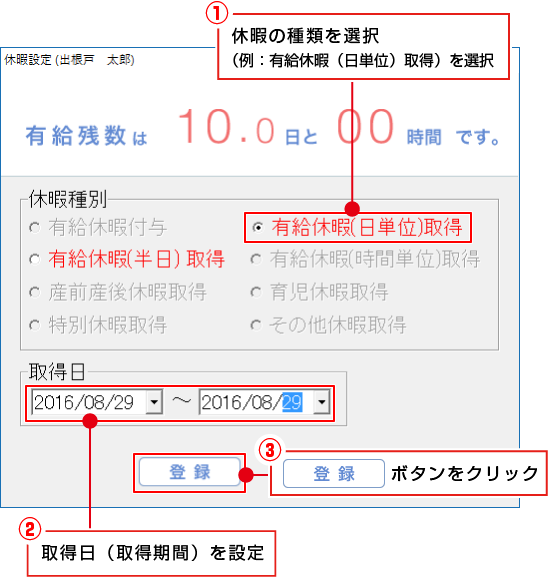
「XXXXさん 有給を設定しました 有給残数:XX日」とメッセージが表示されます。
※メッセージは時間がたつと消えます。
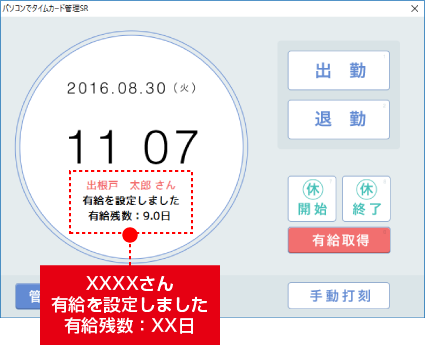
「従業員情報」ボタンをクリックします。
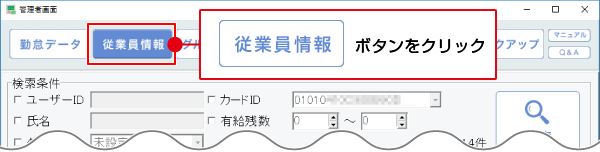
①従業員を選択します。
②「休暇一覧」ボタンをクリックします。
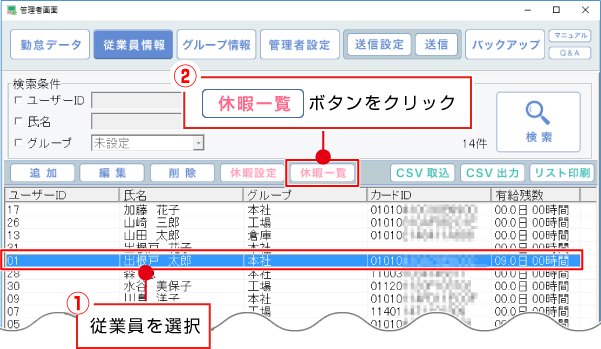
休暇一覧に、取得した有給休暇が記録されています。
※有給取得の取り消しは、この画面で行います。
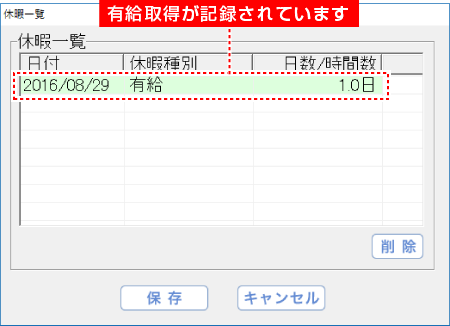
[有給残数が不足しています]
このメッセージは、取得したい有給日数に対して有給残数が不足している場合に表示されます。
有給を付与する場合は、管理者画面から操作を行ってください。
有給付与の操作方法はこちら
産前産後休暇、育児休暇、特別休暇、その他休暇の記録は、
管理者画面から操作を行ってください。
管理者画面では、全ての休暇種類の記録が可能です。
管理者画面の操作方法はこちら
COPYRIGHT © DE-NET CORPORATION. ALL RIGHTS RESERVED.